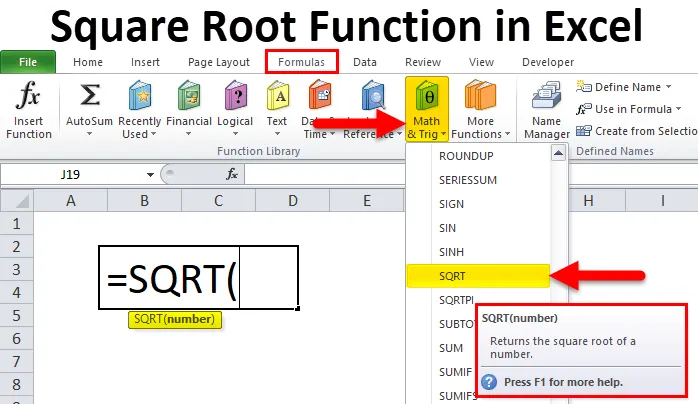
Exceli ruudukujuline funktsioon (sisukord)
- Ruutjuur Excelis
- Kus on Excelis ruutjuure funktsioon?
- Kuidas ruudukujulist funktsiooni Excelis kasutada?
Ruutjuur Excelis
Kui antud arv korrutatakse iseenesest, annab see tulemuseks numbri. Seda tulemuseks olevat arvu nimetatakse antud numbri ruutjuureks.
Excel pakub sisseehitatud funktsiooni numbri ruutjuure arvutamiseks. See funktsioon kuulub matemaatika ja trigonomeetria funktsioonide kategooriasse.
Definitsioon
See on sisseehitatud funktsioon ja seda saab Excelis kasutada töölehe funktsioonina. Seda saab kasutada valemi osana töölehe lahtris.
Allpool on Square Root'i valem:
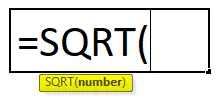
Ruutjuure valemil on üks argument:
- Number: see on arv, mille jaoks soovite ruutjuure arvutada. See arv peaks olema positiivne arv.
Kus on Excelis ruutjuure funktsioon?
Nagu me eelmises osas arutasime, kuulub see funktsioon kategooriasse Matemaatika ja trigoon, seetõttu toimige selle funktsiooni jaoks järgmiselt.
- Klõpsake vahekaarti Valemid .
- Klõpsake jaotises Funktsioonide raamatukogu matemaatikat ja triglideerimist . Vaadake allpool ekraanipilti.
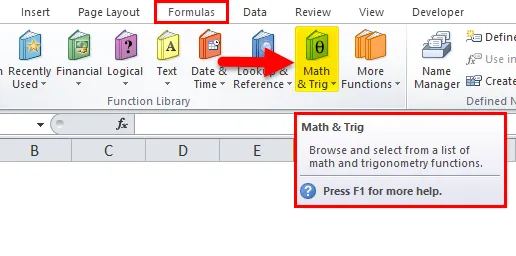
- See avab funktsioonide ripploendi ja me peame valima SQRT funktsiooni, nagu on näidatud alloleval ekraanipildil.
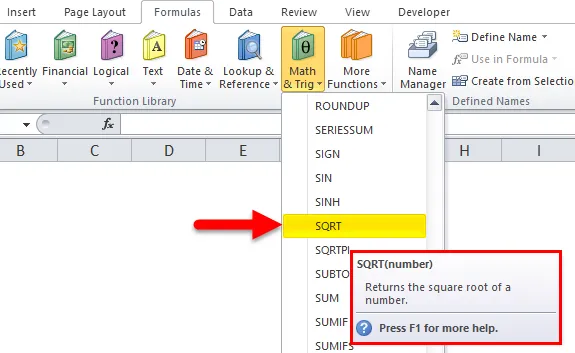
- Pärast sellel klõpsamist avab see dialoogiboksi Funktsiooni argumendid, nagu on näidatud allpool ekraanipildil.
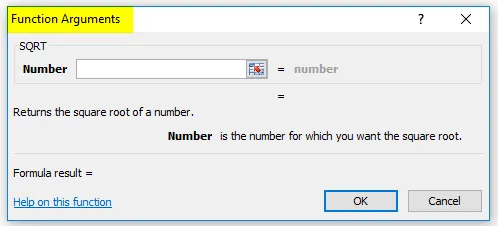
- Sisestage väljale Number väärtus, mille jaoks peate ruutjuure arvutama.
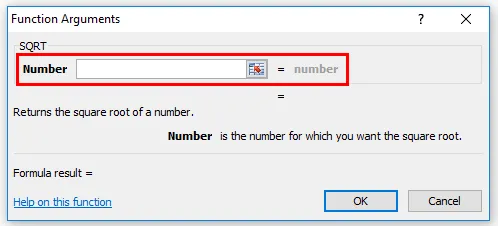
Kuidas ruudukujulist funktsiooni Excelis kasutada?
See on väga lihtne ja hõlpsasti kasutatav. Mõistame ruutjuure funktsiooni toimimist mõne ruutjuure valemi näitega.
Selle ruutjuure funktsiooni Exceli malli saate alla laadida siit - ruudu juurefunktsiooni Exceli mallNäide nr 1
Allpool on toodud numbrite loetelu.
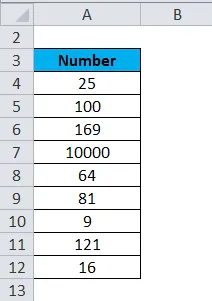
Nüüd rakendage ülaltoodud arvu valemit allpool:
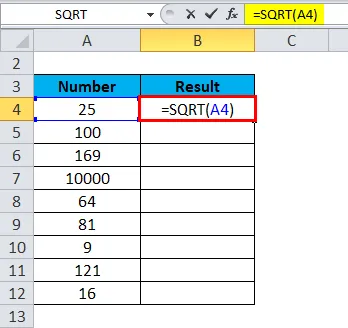
Tulemus on järgmine:
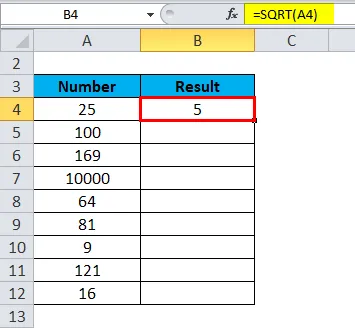
Lohistage see valem ülejäänud väärtuste jaoks ja tulemus on näidatud allpool:
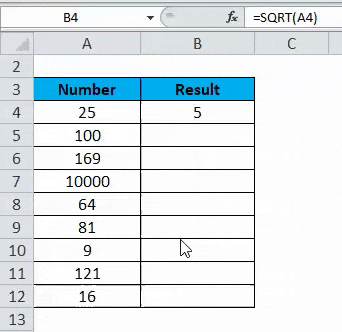
Näide 2
Funktsioonis esitatud number peaks olema positiivne. Kui antud arv on negatiivne, tagastab SQRT funktsioon vea #NUM! väärtus.
Siiski, kui soovite arvutada negatiivse arvu ruutjuure, peate esmalt teisendama antud arvu positiivseks, seejärel saate valemi rakendada.
Oletame allpool toodud numbriloendit:
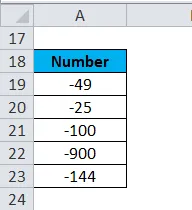
Esmalt kasutame funktsiooni ABS, mis tagastab arvu absoluutarvu ja teisendab negatiivse arvu positiivseks. ABS-funktsioon eirab antud numbri tähist.
Nüüd rakendage funktsiooni järgmiselt:
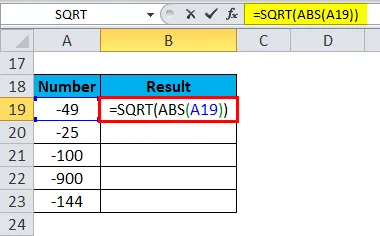
Tulemus on järgmine:
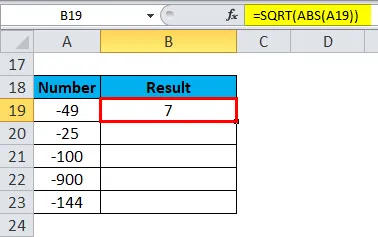
Selle funktsiooni lohistage ülejäänud väärtuste jaoks ja tulemus on näidatud allpool:
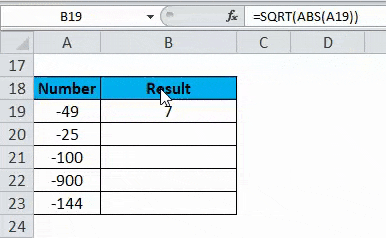
Näide 3
Kui rakendame funktsiooni SQRT negatiivse arvu suhtes, näitab see tõrke väärtust.
Oletame, et peame arvutama arvu -100 ruutjuure.
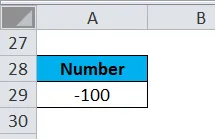
Me rakendame funktsiooni siin järgmiselt:
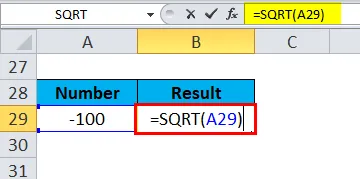
Tulemus on näidatud allpool:
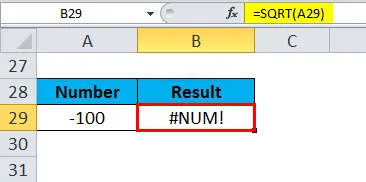
Asjad, mida siin meeles pidada
- #NUM! - See tõrge ilmneb siis, kui funktsiooni SQRT esitatud argument on negatiivne väärtus.
- SQRT-funktsiooni saab kasutada mitmete funktsioonidega, näiteks ABS, ROUND jne, sõltuvalt soovitud tulemusest.
- Numbrit ei saa ruutu ruutuda ja tulemus on negatiivne arv, seega negatiivse numbri ruutjuur puudub.
Soovitatavad artiklid
See on olnud juhend Square Rooti jaoks Excelis. Siin arutatakse, kuidas ruudukujulist funktsiooni Excelis kasutada koos praktiliste näidete ja allalaaditava excelimalliga. Võite vaadata ka meie teisi soovitatud artikleid -
- Õppige Exceli funktsiooni POWER
- Genereerige juhuslikud numbrid Excelis
- KOKKUVÕTE Funktsioon Excelis
- DCOUNT funktsioon Excelis